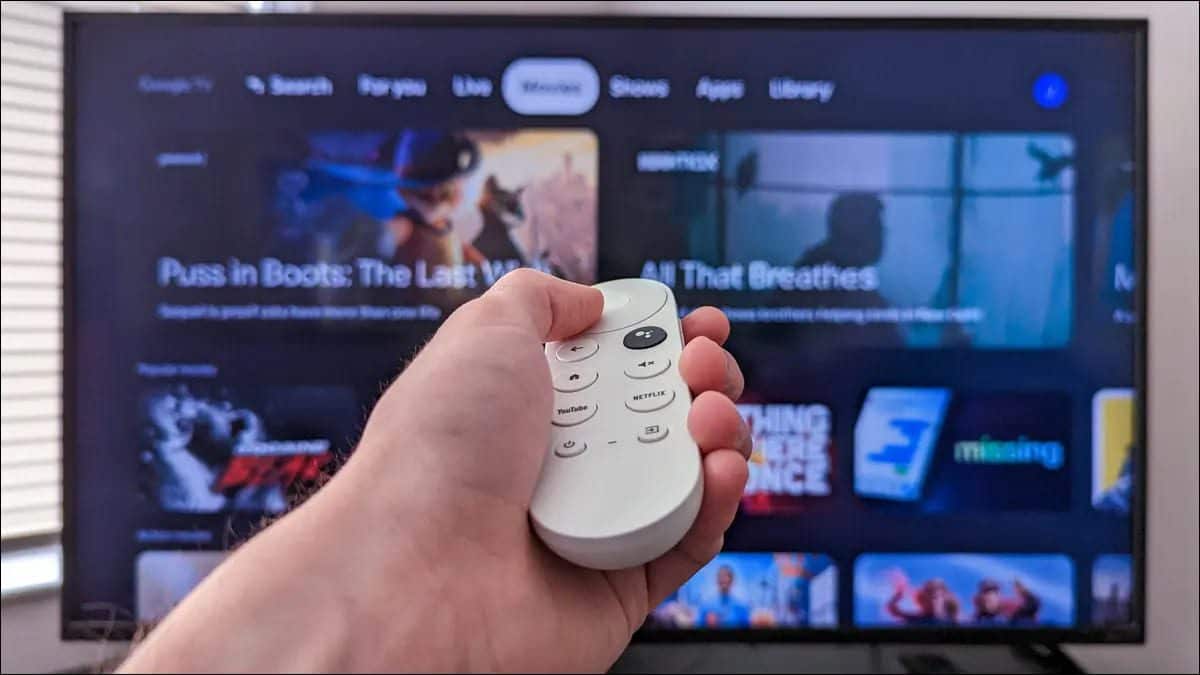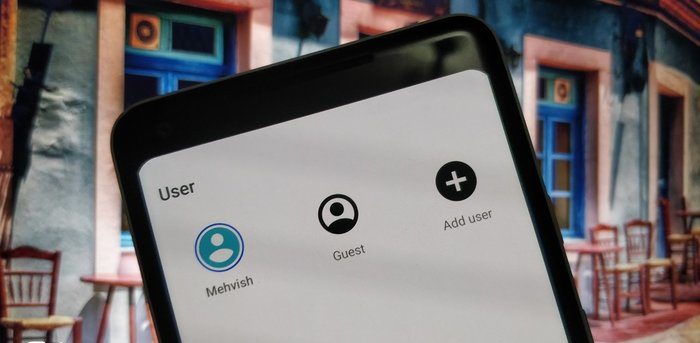Você pode instalar vários aplicativos de streaming em sua Android TV e nunca perder seus jogos, filmes ou programas favoritos. Há uma infinidade de conteúdo que pode ser desfrutado na sua Android TV. No entanto, qualquer conteúdo que você vê em aplicativos de streaming depende da sua localização. Veja como configurar e usar aplicativos VPN na Android TV.
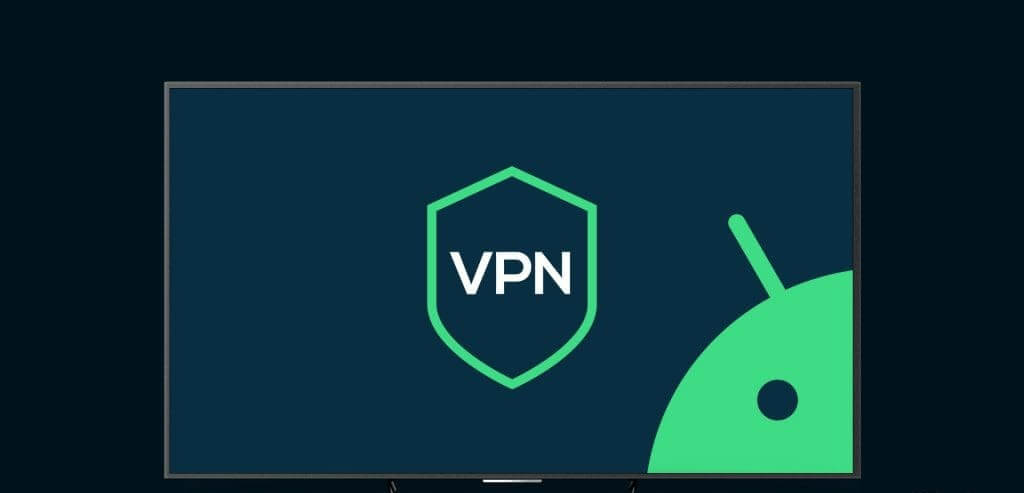
Pode haver programas ou filmes que você deseja assistir e que não estão disponíveis em sua região em aplicativos de streaming. Então você pode instalar Aplicativo VPN na sua Android TV Para acessar este conteúdo. Nesta postagem, compartilharemos as etapas para configurar e usar aplicativos VPN na sua Android TV.
Como baixar e usar aplicativos VPN na sua Android TV
Se você estiver usando Aplicativo VPN para seu telefone Android ou iPhone, provavelmente também estará disponível para download em sua Android TV. Muitos aplicativos VPN como Express VPN, NordVPN, Surfshark e Proton VPN estão disponíveis para instalação e uso em dispositivos Android TV. Eles fornecem serviços gratuitos e pagos.
Veja como baixar e instalar o aplicativo VPN na sua Android TV.
Passo 1: على Dispositivo Android TV, Vamos para Bloco da Google Play Store e selecione-o.
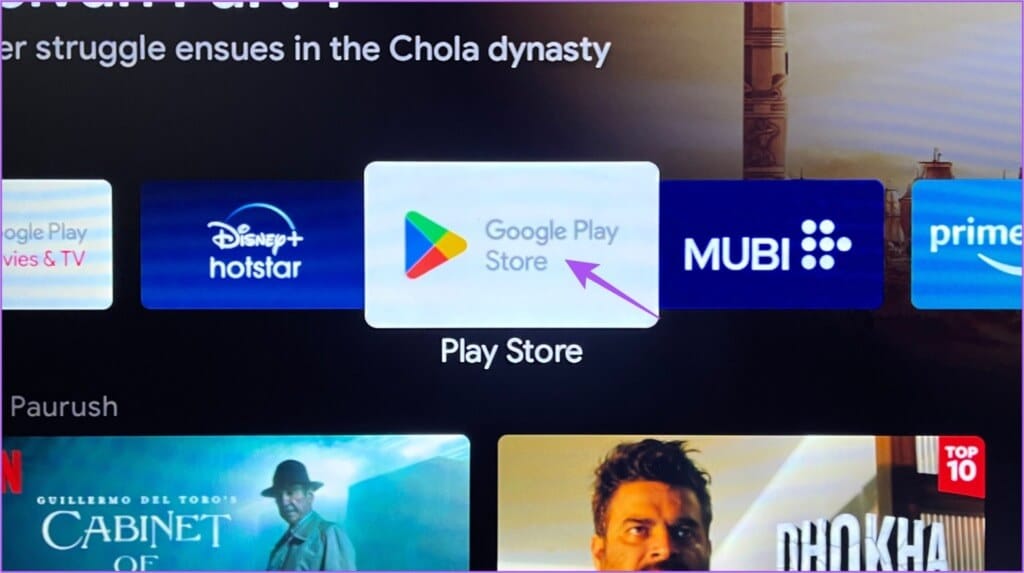
Passo 2: na barra de pesquisa em Loja de aplicativos do Google, digite um nome App VPN seu e instale o aplicativo. Por exemplo, estamos usando Proton VPN para esta postagem.
Etapa 3: Depois de instalar o aplicativo VPN, abra-o na sua Android TV.
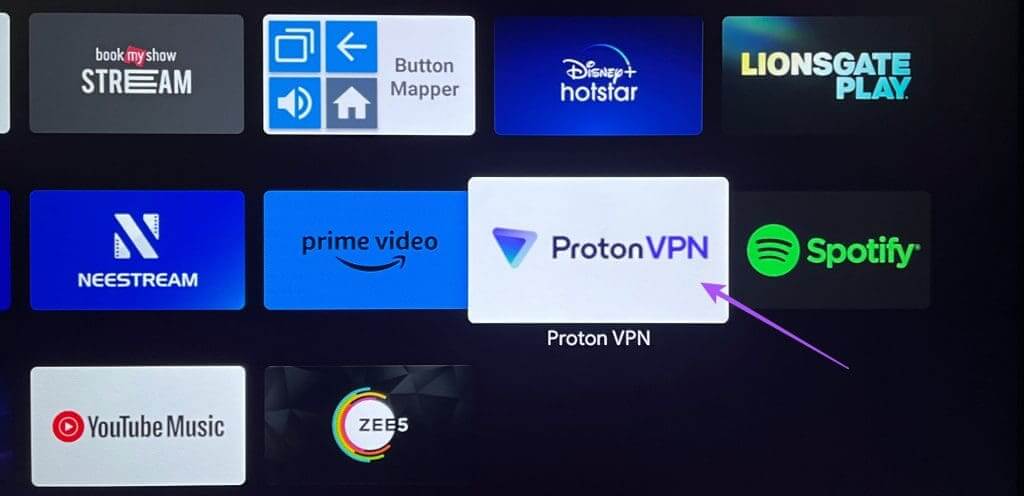
Passo 4: Logar em Sua conta. Talvez você precise do seu computador para registrar o Android TV como um dispositivo.
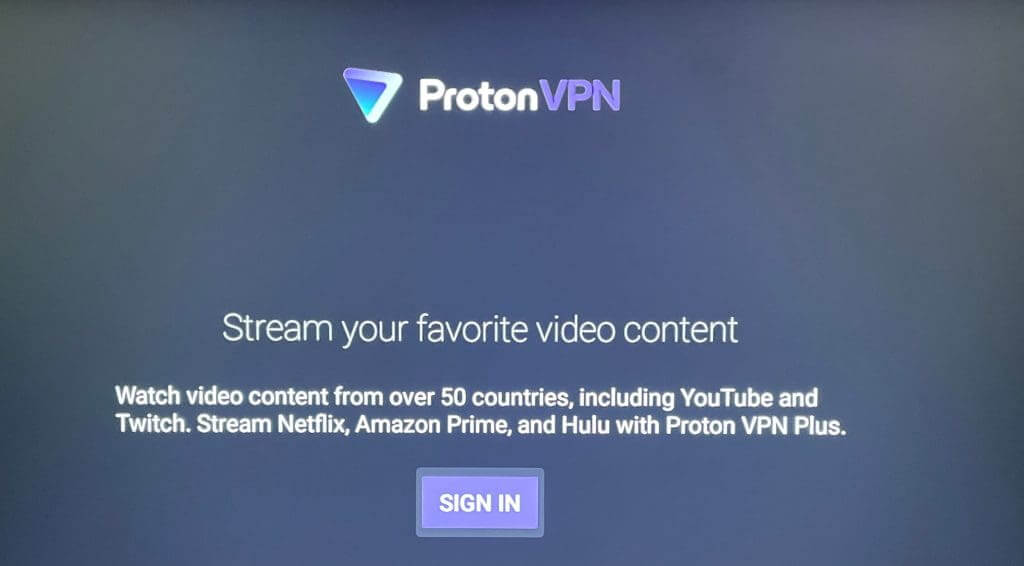
Passo 5: Localizar المنطقة conectar-se a uma rede VPN بعد تسجيل الدخول.
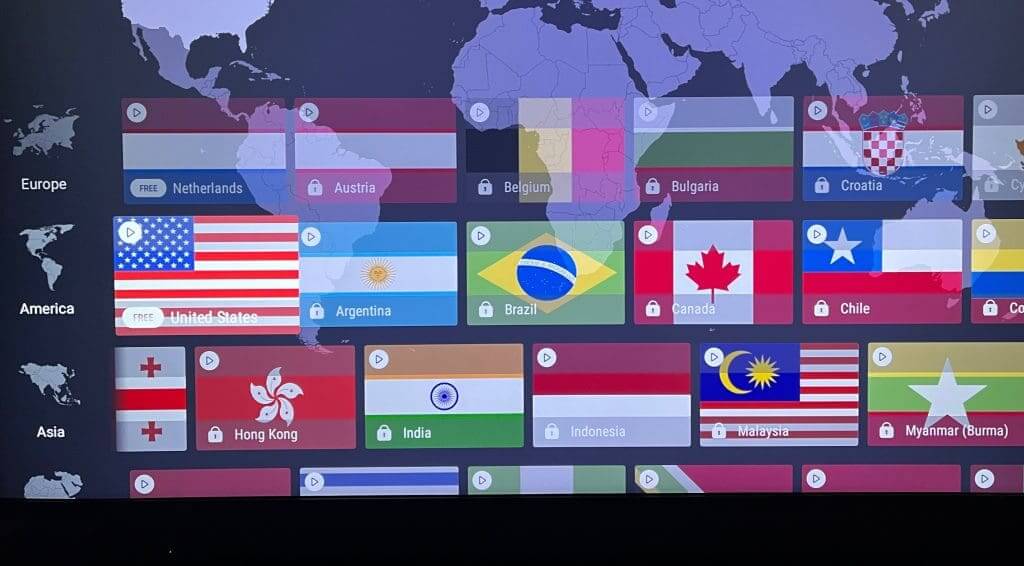
Etapa 6: Localizar Está bem Para confirmar a solicitação de chamada antes Provedor de serviços VPN Seu.
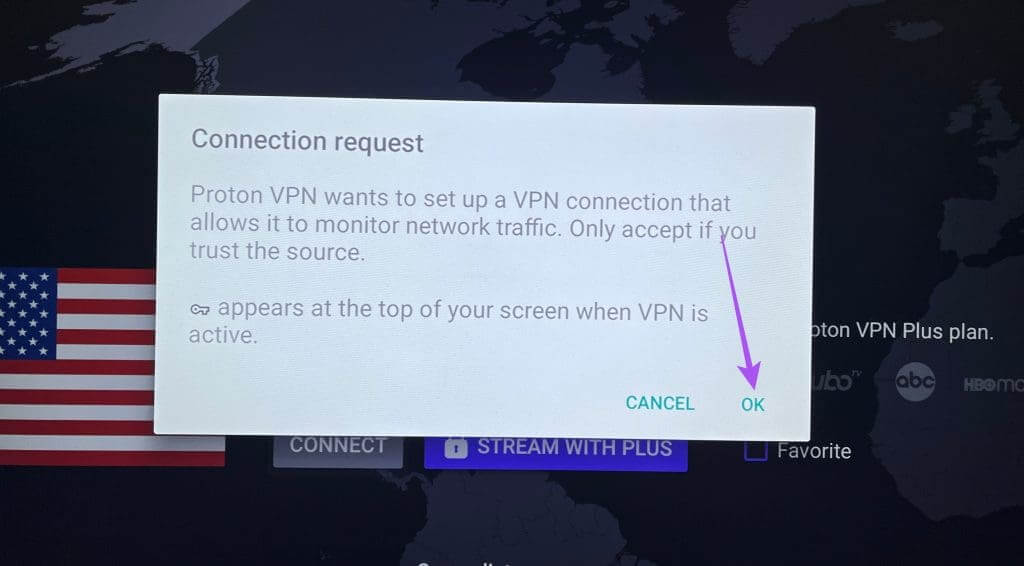
Agora você se conectou à VPN na sua Android TV. Basta fechar o aplicativo VPN e começar a assistir o conteúdo nas plataformas de streaming.
Observe que pode haver alguns títulos encontrados em plataformas de streaming que podem não estar disponíveis para streaming devido a uma conexão VPN. Sugerimos usar uma assinatura VPN paga em vez da conta gratuita.
Como desligar a VPN na Android TV
Veja como desligar uma VPN na sua Android TV.
Passo 1: Abrir App VPN na sua TV Android.
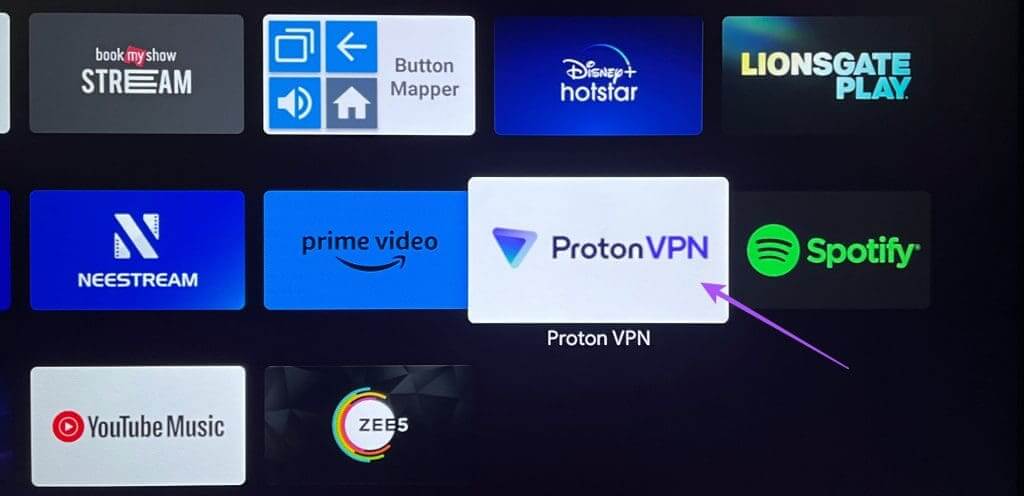
Passo 2: Localizar desconectar.
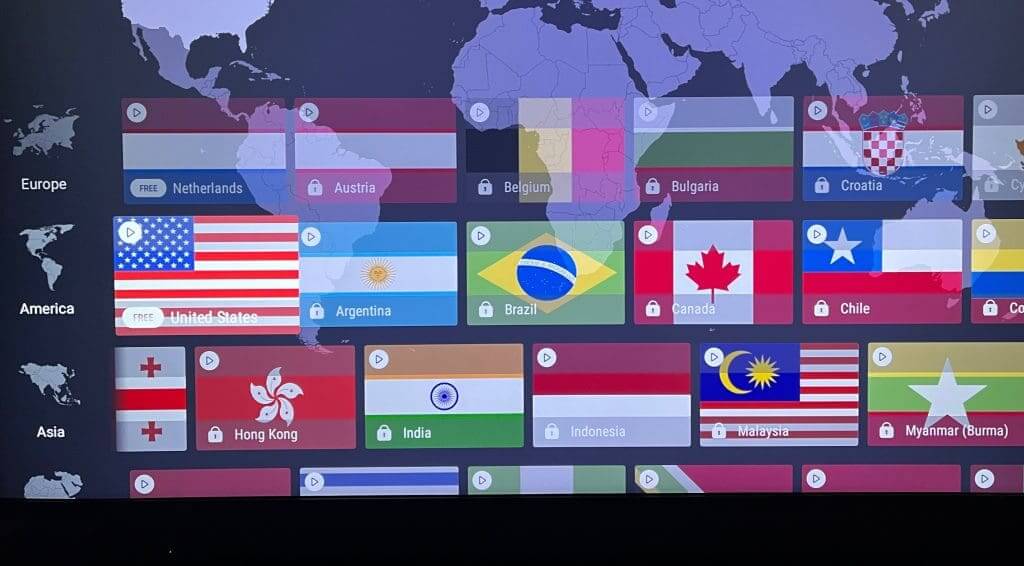
APLICATIVO VPN NÃO FUNCIONA NO ANDROID TV
Se alguma das VPNs instaladas não estiver funcionando na sua Android TV, aqui estão alguns métodos de solução de problemas para corrigir o problema.
1. Verifique o status da sua assinatura VPN
Você deve começar verificando se sua assinatura VPN ainda está ativa. Você pode visitar o site oficial ou abrir o aplicativo móvel do seu serviço VPN favorito e conferir. Se necessário, você também pode alterar sua forma de pagamento caso o pagamento anterior não possa ser processado.
2. Verifique sua conexão de internet
As velocidades de conexão com a Internet são cruciais para usar uma VPN na sua Android TV. Então você pode Faça um teste de velocidade Para garantir que seu ISP não sofra nenhum tempo de inatividade.
3. Force o encerramento e reinicie o aplicativo VPN
Você pode tentar forçar o encerramento e a reinicialização do aplicativo VPN no seu dispositivo Android TV. Isso dará ao aplicativo um novo começo.
Passo 1: Mantenha pressionado o ícone do aplicativo VPN em sua Android TV e selecione Informações.
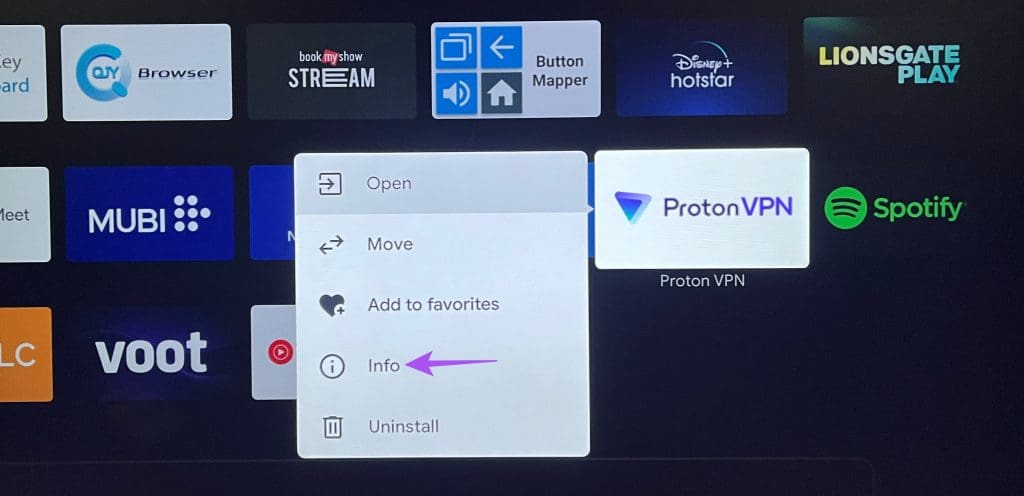
Passo 2: Localizar Forçar rescisão No menu do lado direito.
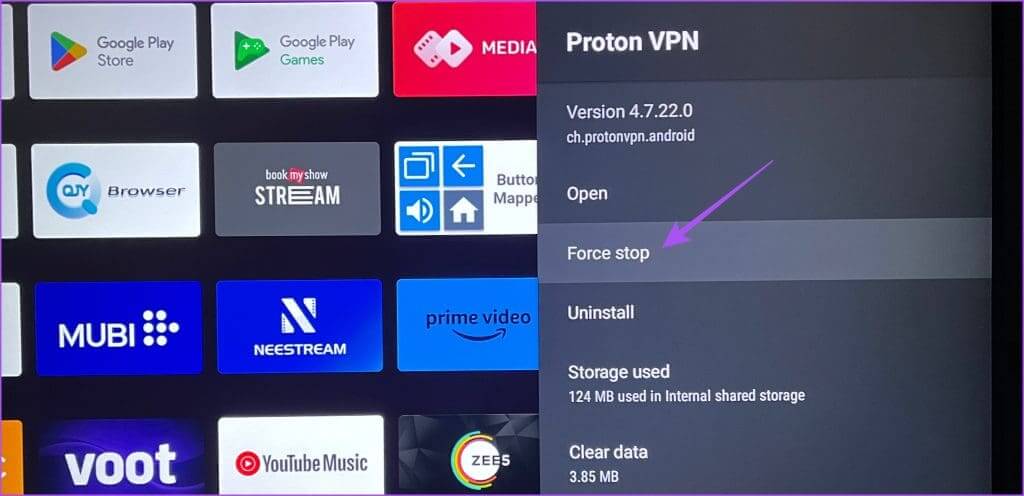
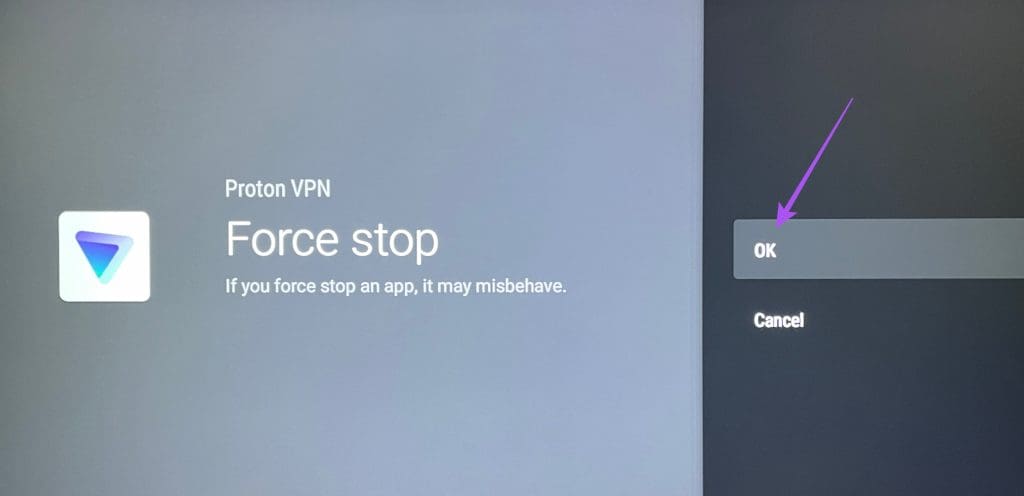
Passo 4: Preparado Abra o aplicativo VPN E verifique se o problema foi resolvido.
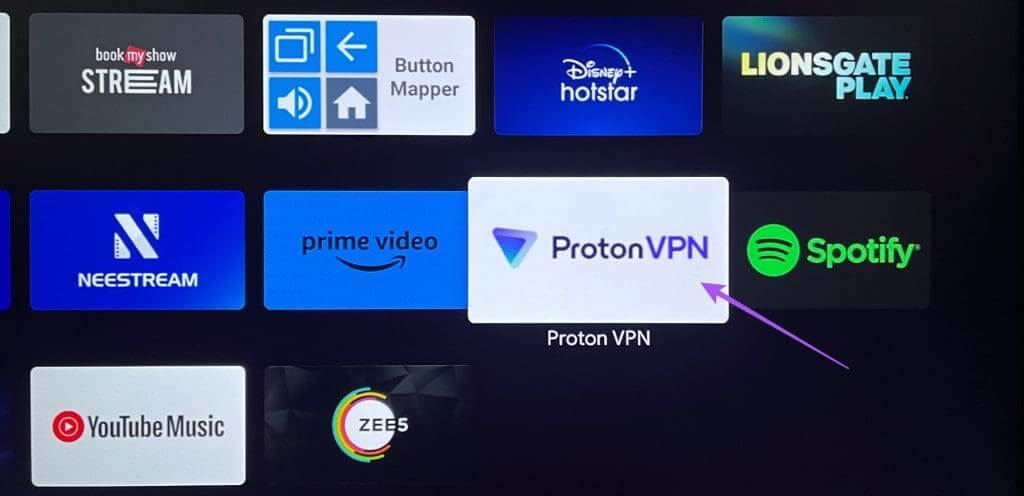
4. Atualize o aplicativo VPN
Você pode verificar se há uma atualização de aplicativo na sua Android TV. A instalação de uma versão atualizada do aplicativo VPN deve resolver o problema.
Passo 1: Abrir Loja de jogos na sua TV Android.

Passo 2: Selecione um ícone arquivo pessoal No canto superior direito.
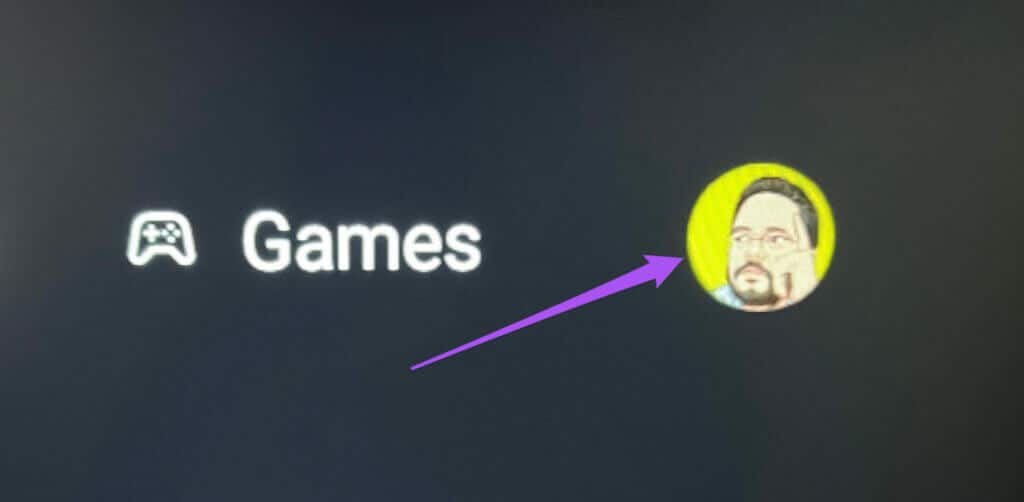
Etapa 3: Localizar Gerenciar aplicativos e jogos Do lado esquerdo.
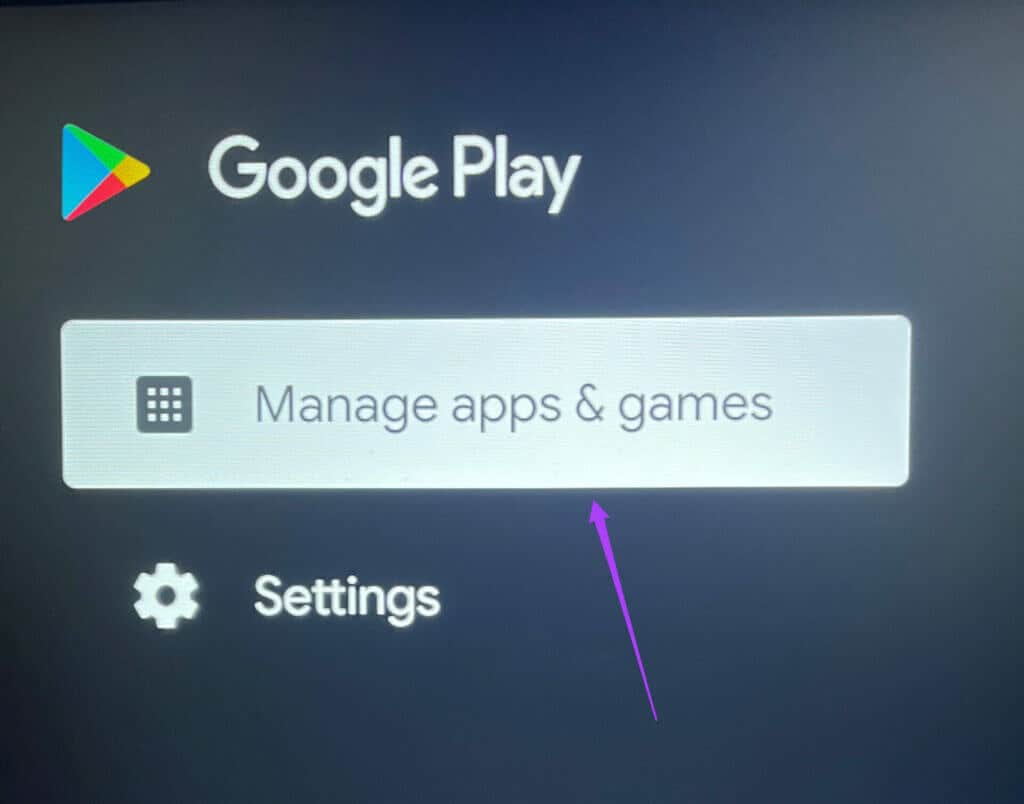
Passo 4: Localizar Atualizações.
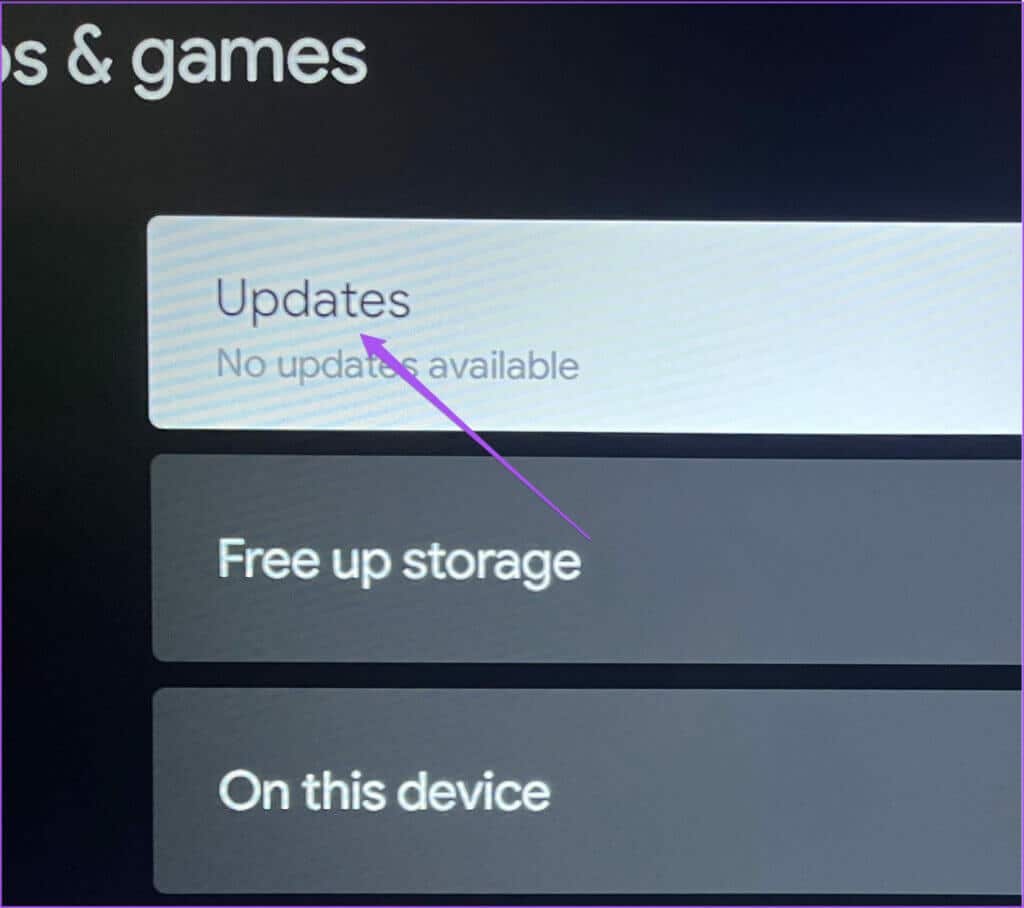
Passo 5: Se houver uma atualização disponível para o aplicativo VPN, baixe-a e instale-a.
Etapa 6: Depois disso, abra App VPN Para verificar se o problema foi resolvido.
Você também pode ler nosso post se O aplicativo não é atualizado na sua Android TV.
Configure e use aplicativos VPN na Android TV
Você pode configurar e usar aplicativos VPN na sua Android TV para expandir suas opções de visualização de conteúdo. Para uma experiência de visualização envolvente e semelhante à de um cinema em casa, você deve ter pelo menos uma TV de 55 polegadas.